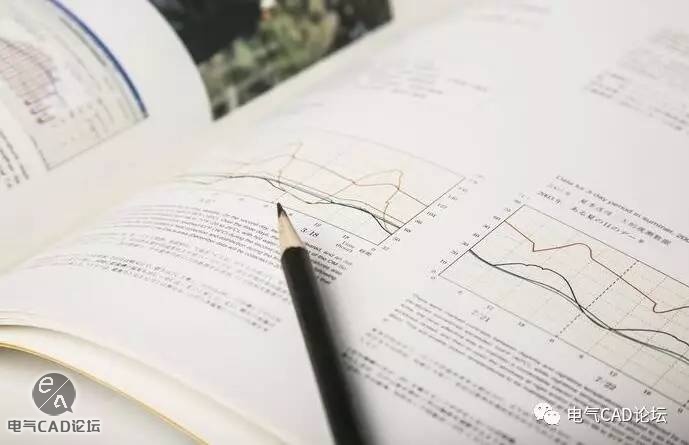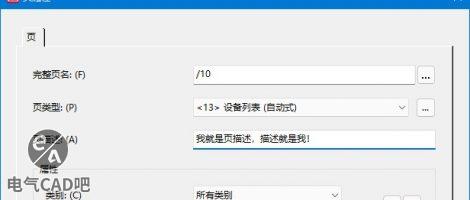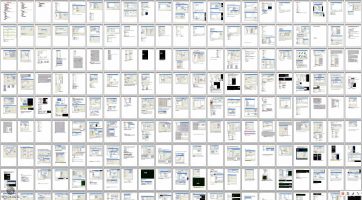教程
EPLAN脚本从入门到应用-4《菜单1》
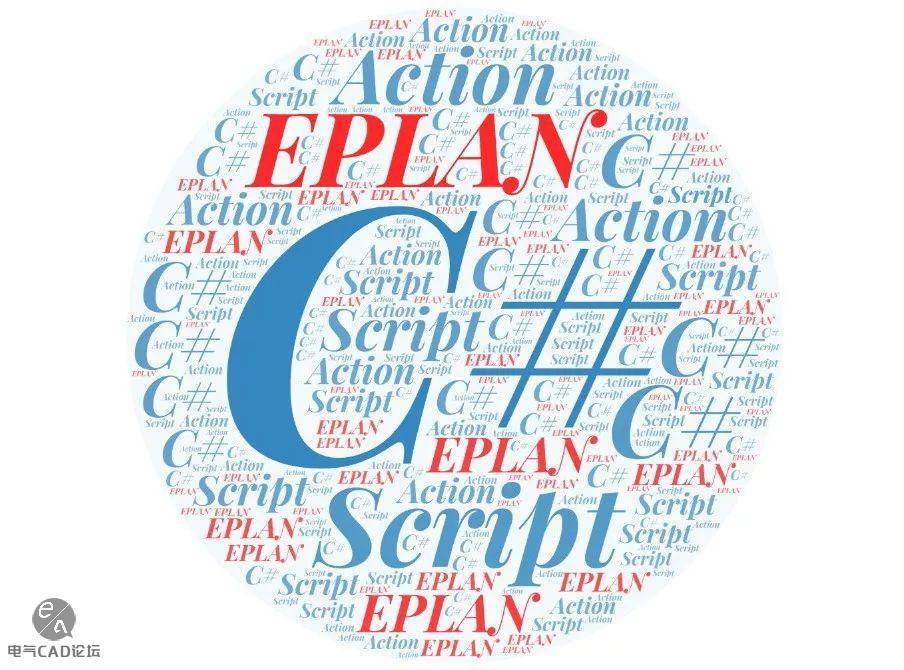
编辑丨石海波
出品丨电气CAD论坛
| 当你有时候心里有个念头时,即便不用刻意的做,也会从日常工作、生活中,在心里生根发芽,EPLAN脚本这个主题是在3个月前萌生的,直到今天,我想可以写出来和大家分享了,希望能得到大家的支持,并坚持将这个系列写下去! |
感谢大家的支持,今天我们将开启关于界面的新章节,接下来的文章还会陆续给大家讲解关于菜单、进度条、对话框、窗体以及一些常用的控件,好,我们先从菜单开始吧。
-
创建菜单的特性与方法
4.1
在已有主菜单下创建子菜单
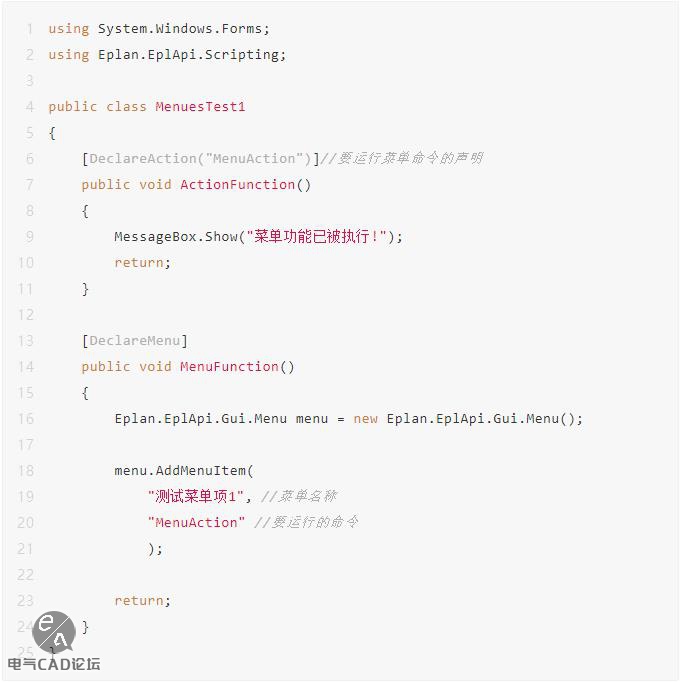
Eplan.EplApi.Gui.Menu menu = new Eplan.EplApi.Gui.Menu();
- strTest
- strActionName
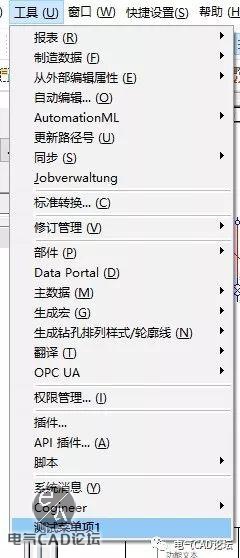
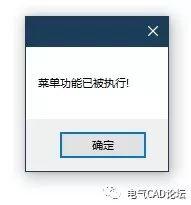

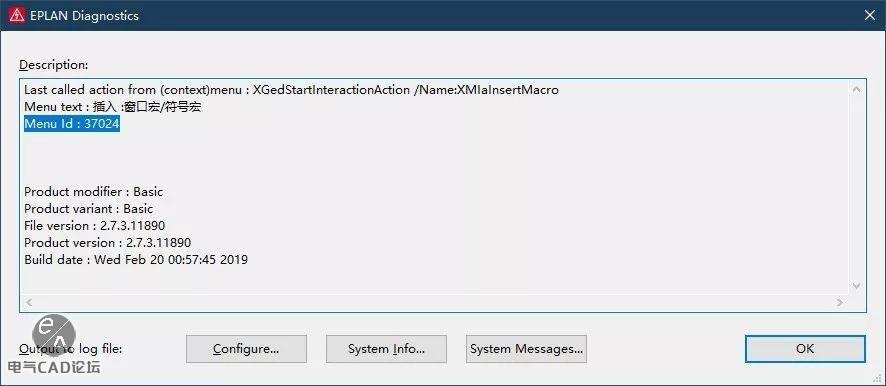
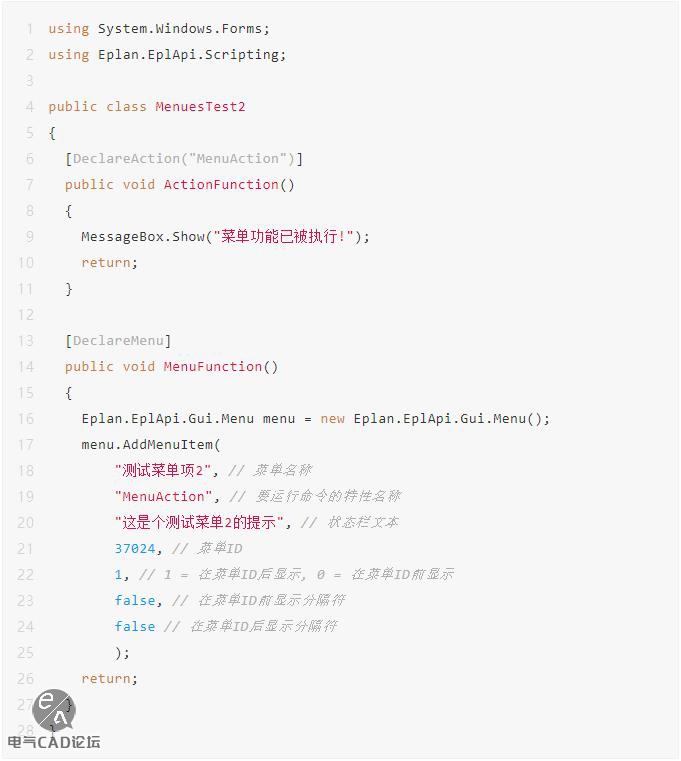 加载后的效果:
加载后的效果: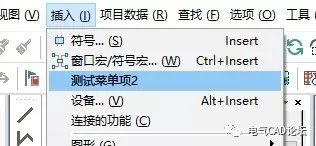
声明:您必须遵守我们的协议,如果您下载了该资源行为将被视为对《免责声明》全部内容的认可,本网站资源大都来自原创,也有少部分来自互联网收集,仅供用于学习和交流,请勿用于商业用途。如有侵权、不妥之处,请联系站长并出示版权证明以便删除。敬请谅解! 侵权删帖/违法举报/投稿等事物联系邮箱:cad-bbs@qq.com